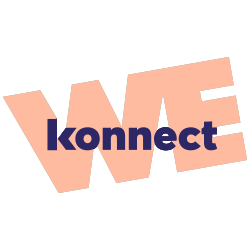Verwenden des Kundenportals „My Konnect“
Wie kann ich auf das My konnect Kundenportal zugreifen?
Ihr My konnect Kundenportal erreichen Sie, indem Sie https://client.konnect.com eingeben und auf "Anmelden" anklicken.
Wie melde ich mich bei Mein konnect Kundenportal an?
Besuchen Sie zunächst: https://client.konnect.com und klicken Sie auf 'Anmelden' an. Hier werden Sie eingeladen, Ihre E-Mail-Adresse und Ihr Passwort einzugeben. Die E-Mail-Adresse ist die gleiche, die Sie bei der ersten Anmeldung zu Ihrem konnect-Service verwendet haben. Wenn Sie nicht sicher sind, welche E-Mail Sie verwendet haben, schauen Sie in Ihrem Posteingang nach, bis Sie Ihre konnect-Bestätigungs-E-Mails finden. Diese ist die richtige E-Mail Adresse.
Geben Sie Ihr Passwort ein und klicken Sie auf "Anmelden" an.
Was passiert, wenn ich meine Anmeldedaten vergessen habe?
Wenn Sie Ihr Passwort vergessen haben, geben Sie: https://client.konnect.com ein und klicken Sie auf 'Mein Passwort zurücksetzen' an. Sie werden eingeladen, Ihre E-Mail-Adresse einzugeben. Sie werden dann eine E-Mail an diese Adresse mit einem Code erhalten, mit dem Sie Ihre E-Mail bestätigen können. Folgen Sie den Anweisungen auf dem Bildschirm, um Ihr neues Passwort einzurichten und sich anzumelden.
Wenn Sie keinen Zugang mehr zu der E-Mail-Adresse haben, mit der Sie sich zuerst angemeldet hatten, müssen Sie sich mit dem Kundendienst unter 05032 8343008 in Verbindung setzen.
Mein Internet ist langsam, wie kann ich meine Geschwindigkeit testen?
Wenn Ihre Verbindung langsam ist, Prüfen Sie zunächst Ihren Datenverbrauch im Kundenportal. Vorausgesetzt, Sie befinden sich innerhalb Ihres vorrangigen Daten-/Datenkontingents, benötigen wir einen Geschwindigkeitstest von Ihnen, damit wir das Problem beheben können.
Um einen Geschwindigkeitstest durchzuführen, gehen Sie einfach auf https://speedprobe.konnect.com und folgen Sie den Anweisungen.
Wie kann ich einen Fall beim Kundendienst erstellen?
Eine Anfrage an den konnect-Kundendienst zu stellen, ist ganz einfach. Melden Sie sich zunächst in Ihrem My konnect Kundenportal an. Treten Sie dann den Bereich Hilfe.
Wenn Sie sich im Bereich "Hilfe" befinden, lesen Sie bitte unsere Tipps zur Selbsthilfe, da diese das Problem möglicherweise lösen können. Wenn Sie die wichtigsten der häufig gestellten Fragen gelesen haben und immer noch Hilfe benötigen, klicken Sie auf "Nein" als Antwort auf die Frage "Könnten Sie Ihr Problem lösen?" an.

Daraufhin wird ein Formular angezeigt, mit dem Sie Ihre Frage an uns übermitteln können.
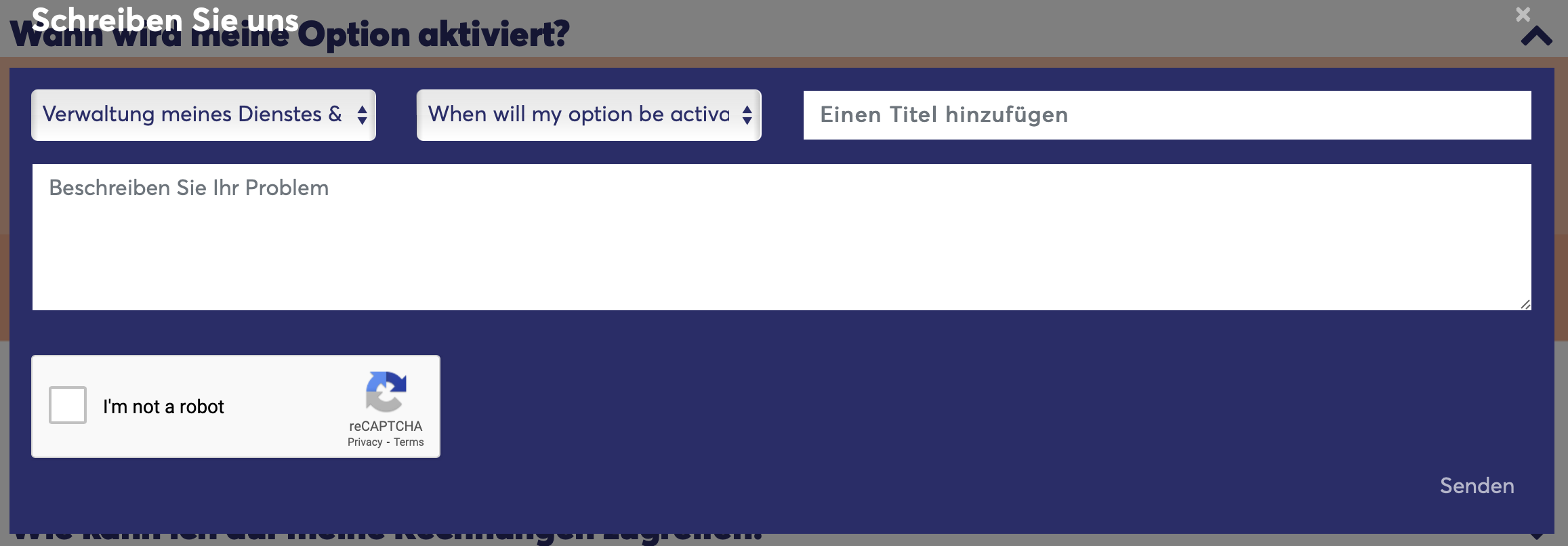
Kontaktieren Sie uns
Wie kontaktiere ich mein konnect-Team oder bekomme Hilfe?
In Deutschland erreichen Sie Ihr konnect-Team unter 05032 8343014 (Ortstarif).
Wir sind Montags bis Freitags von 9 bis 17 Uhr und Samstags von 11 bis 19 Uhr für Sie da.
Wie kann ich eine Reklamation einreichen?
Bei Problemen jeglicher Art sehen Sie bitte zuerst im Bereich "Häufig gestellte Fragen" des My konnect Kundenportals nach, da dort viele Informationen, insbesondere zur Leistung Ihrer Internetverbindung, zu finden sind. Wenn Sie dort keine Lösung für Ihr Problem gefunden haben, wenden Sie sich bitte direkt an Ihren konnect-Kundendienst oder öffnen Sie ein Ticket über Ihren My konnect Kundenportal. Unsere Berater werden sich bemühen, Ihre Anfrage bestmöglich zu beantworten.
Fehlerbehebung
So führen Sie einen Geschwindigkeitstest durch
Öffnen Sie zunächst einen Webbrowser (Firefox, Internet Explorer, Google Chrome, Safari). Geben Sie dann in der Adressleiste https://speedprobe.konnect.com ein und drücken Sie die Eingabetaste.
Hinweis: Diese Website funktioniert nur über einen konnect-Satellitendienst. Dieser Geschwindigkeitstest liefert uns exakte Ergebnisse zur Latenz und der Geschwindigkeit Ihres Dienstes.
Warten Sie, bis der Geschwindigkeitstest abgeschlossen ist; Sie sehen dann die Ergebnisse für die Latenz, die Download- und die Upload-Geschwindigkeit.
Wenn Ihre Geschwindigkeiten geringer sind als erwartet, empfehlen wir, das Modem ab- und wieder einzuschalten. Ja, das klingt wie ein ausgesprochenes IT-Klischee, aber manchmal nützt es tatsächlich etwas. Hierzu ziehen Sie den Netzstecker des Modems und stöpseln ihn dann wieder ein. Danach schalten Sie das Modem wieder ein und warten, bis die Verbindung wieder hergestellt ist. Wenn dies der Fall ist, verhalten sich die Leuchtanzeigen des Modems folgendermaßen:
Power – ein
System – ein
Senden – blinkt
Empfangen – blinkt
WLAN – ein oder aus (je nach Ihren Einstellungen)
Führen Sie dann den Geschwindigkeitstest erneut durch wie oben beschrieben und überprüfen Sie die aktualisierten Ergebnisse.
Wenn die Geschwindigkeit immer noch geringer ist als erwartet, rufen Sie uns an, damit wir das Problem untersuchen können.
Wie kann ich ein Puffern meines Streaming-Dienstes verhindern?
Wir empfehlen, in Abhängigkeit von Ihrem Tarif mit unterschiedlicher Auflösung zu streamen. Für Abonnenten unseres Easy-Tarifs empfehlen wir eine geringe Auflösung, für Zen 720p und für Max 1080p.
Unten finden Sie Links, über die Sie erfahren, wie Sie Ihre Streaming-Qualität anpassen können.
- So ändern Sie die Qualitätseinstellungen auf Netflix
- So ändern Sie die Qualitätseinstellungen auf Amazon Prime Video
- So ändern Sie die Qualitätseinstellungen auf Apple TV+
- So ändern Sie die Qualitätseinstellungen auf Disney+
Falls Ihr Problem durch ein Herabsetzen der Videoqualität für das Streaming nicht gelöst wird, führen Sie einen Geschwindigkeitstest durch und wenden Sie sich an den Kundendienst, damit dieser das Problem für Sie untersuchen kann.
So ändern Sie das WLAN-Passwort
Melden Sie sich zunächst unter 192.168.0.1 bei der Modem-Schnittstelle an und klicken Sie auf die WLAN-Einstellungen
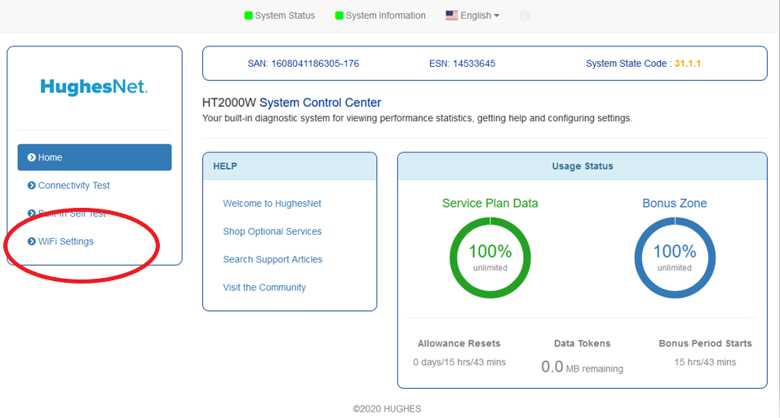
Geben Sie dann das Standardpasswort „admin“ ein und melden Sie sich an
Wählen Sie dann die WLAN-Frequenz aus, deren Passwort Sie ändern möchten.
Zur Bestätigung des Netzwerks, für das Sie das Passwort ändern, wird der Netzwerkname angezeigt – Netzwerkname(SSID)
Standardmäßig sind 2,4 GHz und 5 GHz aktiviert.
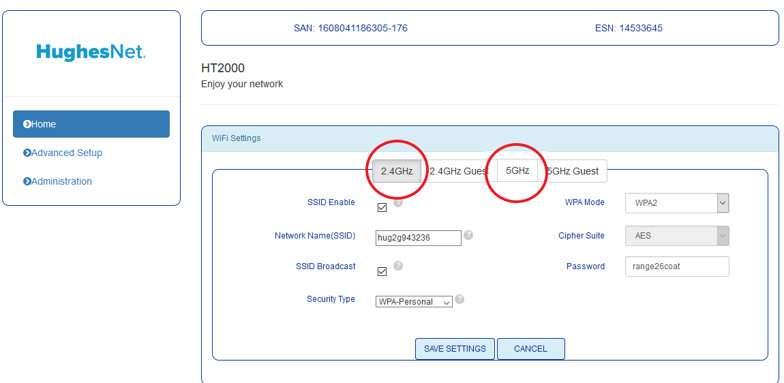
Optimale Nutzung Ihres Dienstes
So planen Sie Downloads über Nacht ein
Damit Sie Ihr priorisiertes Datenvolumen optimal nutzen können, empfehlen wir, größere Downloads über Nacht einzuplanen, wenn die Datennutzung nicht zu Lasten Ihrer priorisierten Daten geht. Dies ist zwischen 1 Uhr nachts und 6 Uhr morgens der Fall. Aber keine Sorge – dafür müssen Sie nicht wach bleiben und am Computer sitzen. Sie können einen automatischen Download einplanen. Online stehen zahlreiche kostenlose Hilfsmittel zur Verwaltung von Downloads zur Verfügung. Auf beebom.com haben wir eine aktuelle Liste der 10 besten Download-Manager für Windows gefunden. Für Mac-Benutzer gibt es hier ebenfalls eine praktische Liste der besten Download-Manager für Mac OS.
Alle diese Programme haben Vor- und Nachteile. Wir sind mit keinem der Anbieter verbunden; wenn Sie jedoch von langsamen Downloads genervt sind oder große Dateien im Voraus herunterladen möchten, können diese Hilfsmittel Ihre Internetnutzung während des Tages erheblich verringern und dafür sorgen, dass die Downloads erfolgen, wenn Sie nicht in Eile sind.
So laden Sie Video- und TV-Dateien über Nacht herunter
Nutzen Sie Ihr priorisiertes Datenvolumen optimal, indem Sie die neueste Serie über Nacht herunterladen und Ihre priorisierten Daten für Situationen aufsparen, in denen Sie sie während des Tages benötigen. Die meisten Streaming-Dienste gestatten in ihren Apps das Herunterladen von Inhalten, die Sie dann am Fernseher ansehen können. Dieses Spiegeln von Inhalten von Ihrem Telefon oder Tablet auf Ihren Fernseher wird als Casting bezeichnet. Hierzu benötigen Sie ein zusätzliches Gerät, das an Ihren Fernseher angeschlossen wird. Diese Geräte sind schon für wenig Geld zu haben.
Zudem empfehlen wir PlayOn, eine kostenpflichtige App, mit der Sie Filme und Serien zum späteren Ansehen herunterladen können. Mit dieser App können Sie den Download von Inhalten für eine bestimmte Uhrzeit einrichten, sodass Sie nicht wach bleiben und den Download starten müssen. Ihre Inhalte stehen dann am nächsten Tag für Sie bereit. Weitere Informationen hierzu finden Sie auf der PlayOn-Website.
So planen Sie Updates über Nacht ein
Es ist nicht nur frustrierend, wenn Ihr Computer am Beginn des Tages, wenn Sie mit der Arbeit beginnen wollen, ein Update startet, sondern es verbraucht auch unnötig Ihr priorisiertes Datenvolumen. Wir empfehlen, Updates stattdessen nachts einzuplanen. Dazu gehen Sie folgendermaßen vor.
Zunächst überprüfen Sie die Einstellungen für die Nutzungszeit auf Ihrem Computer. Hierbei handelt es sich um die Zeit, in der Sie das Gerät in der Regel benutzen und während der es nicht für Updates automatisch neu starten sollte. Auf Windows können Sie diese Einstellungen überprüfen und aktualisieren, indem Sie auf das Symbol des Startmenüs klicken und „Einstellungen“ wählen. Klicken Sie dann auf „Update und Sicherheit”. Standardmäßig wird der Bildschirm „Windows Update“ angezeigt. Eine der hier verfügbaren Optionen ist „Nutzungszeit ändern“. Direkt darunter werden die derzeit eingestellten Zeiten gezeigt. Diese können Sie anpassen, indem Sie darauf klicken und folgende Schritte durchführen.
Um auf ausstehende Updates zu prüfen, folgen Sie einfach denselben oben beschriebenen Schritten. Auf dem Bildschirm „Windows Update“ sehen Sie, ob Updates verfügbar sind. Sie können diese dann manuell einrichten. Wie Sie ein Update für einen späteren Zeitpunkt einrichten, erklärt Microsoft hier detailliert.
Ein Übernacht-Update auf Mac einzurichten ist weniger einfach; für ein größeres Update lohnt es sich möglicherweise, etwas länger wach zu bleiben und es nachts manuell zu starten. Um zu verhindern, dass Ihr Mac automatisch Updates durchführt, müssen Sie die Systemeinstellungen öffnen und auf „App Store“ klicken. Daraufhin werden die Optionen für automatische Updates auf macOS angezeigt. Um automatische Updates zu verhindern, klicken Sie auf das Häkchen neben der Option „Automatisch nach Updates suchen“, um diese zu deaktivieren.
Zahlung für Ihren konnect-Service
Wann erhalte ich meine konnect-Rechnung?
Das konnect-Team sendet Ihnen allmonatlich eine Benachrichtigung, um Sie zu informieren, dass Ihre Rechnung im Kundenportal bereitgestellt wurde. Sie können sich dann dort anmelden und Ihre Rechnung herunterladen.
Wann muss ich meine Rechnung(en) begleichen?
Ihre Rechnung gilt 15 Tage nach ihrer Bereitstellung auf dem Kundenportal „My konnect“ als fällig
Was mache ich, wenn ich ein Problem mit meiner konnect-Rechnung habe?
Wenn Sie ein Problem haben, erreichen Sie uns in Österreich unter 05032 8343014 (0,033 €/min aus dem Festnetz).
Worin besteht der Unterschied zwischen der «Gesamtsumme» der Rechnung und dem «ausstehenden Betrag»?
Die Gesamtsumme der Rechnung ist die Summe aller Posten auf Ihrer Rechnung, wohingegen der ausstehende Betrag die Summe aller bei konnect noch nicht beglichenen Posten ist. Dies könnte z. B. Rechnungen aus den vorangegangenen Monaten einschließen.
Kann ich eine separate Rechnung nur für meine Aktivierungsgebühr bekommen?
Leider können wir Ihnen diesen Service derzeit nicht bieten, aber die Aktivierungsgebühr erscheint auf Ihrer ersten Rechnung, sodass auch diese Zahlung in Ihren Unterlagen vermerkt ist.
Welche Zahlungsmethoden kann ich für meine monatlichen Zahlungen verwenden?
Bitte teilen Sie uns Ihre SEPA (IBAN)-Daten mit, damit wir Ihre Zahlung jeden Monat automatisch einziehen können. Auf diese Weise müssen Sie nicht jeden Monat an Ihre Internet-Rechnung denken, da die Zahlung automatisch erfolgt.
Ich habe die Zahlung vorgenommen, aber meine Rechnung erscheint im Kundenportal trotzdem nicht als bezahlt.
Machen Sie sich in einem solchen Fall keine Sorgen – es kann einige Tage dauern, bis unser System aktualisiert wird. Wenn die Rechnung allerdings eine ganze Woche nach Ihrer Zahlung immer noch als unbezahlt erscheint, könnte ein Problem vorliegen. Bitte kontaktieren Sie uns in diesem Fall. Andernfalls besteht kein Grund zur Besorgnis.
Warum erscheint auf meinem Kontoauszug ein anderer Name als Konnect?
Konnect nutzt den Zahlungsdienstleister ADYEN. Möglicherweise ist dies der Name, der auf Ihrem Kontoauszug erscheint. Machen Sie sich keine Sorgen, das hat alles seine Richtigkeit.
Warum erscheint auf meinem Kontoauszug eine Transaktion über 1 EUR?
Gemäß unserer Richtlinie zur Betrugsbekämpfung wurde u. U. vorab eine Probetransaktion (1 EUR) durchgeführt, um Ihre Zahlungsmethode zu verifizieren.
Aber seien Sie unbesorgt – es wird nichts von Ihrem Konto abgebucht.
Wann erhalte ich meine Rückerstattung?
Gemäß unseren Vertragsbedingungen werden Rückerstattungen, auf die Sie Anspruch haben, innerhalb von 14 Tagen getätigt.
Rückerstattungen erfolgen über dieselbe Zahlungsmethode, die Sie verwendet haben, um sich bei Konnect anzumelden, sofern Sie keine anderslautenden Angaben machen.
Ich habe eine Sperrbenachrichtigung erhalten, worum geht es da?
Wenn Ihr Konto überfällige Rechnungen aufweist, müssen wir es möglicherweise sperren. Sie können den Dienst dann nicht mehr verwenden.
Diese Sperre bedeutet nicht, dass wir Ihren Vertrag gekündigt haben, sondern lediglich, dass der Dienst gesperrt ist, bis Ihr Konto bei uns wieder ausgeglichen ist.
Wie kann ich meine Sperre aufheben?
Wenn Ihr Konto gesperrt ist, überprüfen Sie als Erstes Ihre E-Mails.
Stellen Sie sicher, dass Sie keine unserer E-Mails mit dem monatlichen Zahlungs-Link übersehen haben. Sollte dies der Fall sein, zahlen Sie den ausstehenden Betrag über diesen Link.
Falls Sie keine E-Mail erhalten haben, rufen Sie uns an, damit wir überprüfen können, ob wir die richtige E-Mail-Adresse für Sie gespeichert haben. Wir senden Ihnen dann einen Link, über den Sie die Zahlung abwickeln können.
Sobald Ihr Konnect-Konto wieder ausgeglichen ist, sind Sie innerhalb weniger Minuten wieder online.
Stornierung und Geräterückgabe
Wie kann ich das konnect-Kit zurückgeben?
Innerhalb von 3–5 Tagen nach Stornierung Ihres Vertrags erhalten Sie eine E-Mail mit Ihrem Retourenaufkleber unseres Kurierdienstes UPS. Sehen Sie bitte auch im Spamordner nach, falls Sie diese Mail nicht erhalten. In dieser E-Mail finden Sie ausführliche Anweisungen, wie Sie die Aufkleber ausdrucken und die Abholung online oder telefonisch direkt mit UPS vereinbaren bzw. das Paket an einer UPS-Annahmestelle abgeben.
Was soll ich machen, wenn ich die Retourenaufkleber nicht erhalten habe?
Sehen Sie bitte zuerst im Posteingang der E-Mail-Adresse nach, die Sie im Vertrag mit konnect angegeben haben. Sehen Sie auch im Spamordner nach. Wenn Sie die E-Mail tatsächlich nicht erhalten haben, rufen Sie uns bitte an.
Es gibt ein Problem mit meinen Retourenaufklebern
Bei Problemen, z. B. wenn ein Retourenaufkleber leer oder nicht mehr gültig ist oder wenn andere unerwartete Schwierigkeiten auftreten, rufen Sie uns bitte an. Unser Kundendienst hilft Ihnen gerne weiter.
Falls das auf dem Retourenaufkleber angegebene Gewicht nicht genau dem Gewicht Ihres Pakets entspricht, ist das kein Grund zur Sorge. Befolgen Sie die Anweisungen in der E-Mail. Etwaige Abweichungen beim Paketgewicht werden direkt von UPS bearbeitet.
Warum wird mir für die Abholung eine Gebühr berechnet?
Das sollte eigentlich nicht passieren. Falls doch, haben Sie eventuell die Frage „Haben Sie vorgedruckte UPS-Versandaufkleber für Ihre Sendung?“ mit „Nein“ beantwortet. Bitte kreuzen Sie bei dieser Frage die Antwort „Ja“ an. Setzen Sie sich mit unserem Kundendienst in Verbindung, falls Sie neue Retourenaufkleber benötigen.
Ich habe nicht mehr die Originalverpackung für die Rückgabe
Das macht nichts. Verpacken Sie die Geräte in einem anderen Karton, in dem sie gut geschützt sind, damit sie beim Transport nicht beschädigt werden.
Ich möchte mehrere Pakete zurückgeben
In diesem Fall wenden Sie sich bitte an unseren Kundendienst, der gerne für Sie die Abholung durch UPS arrangieren kann.